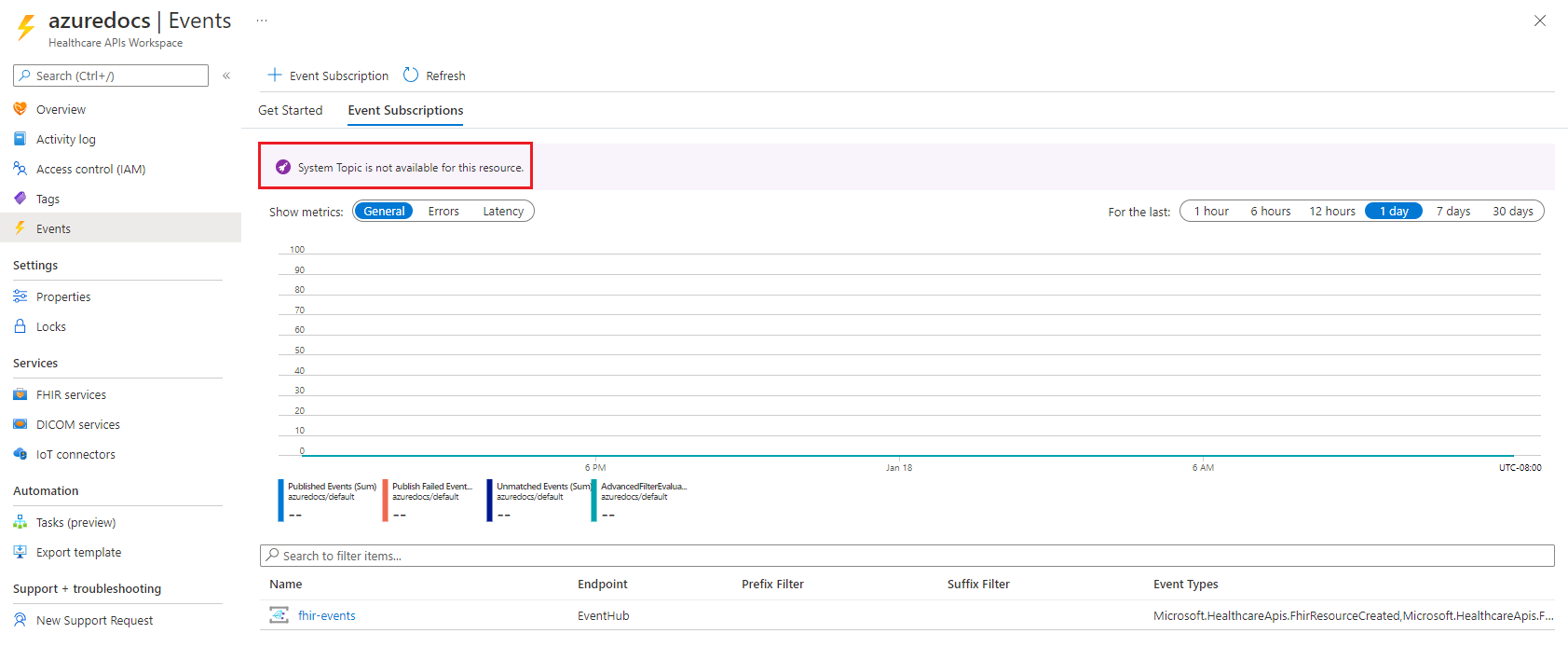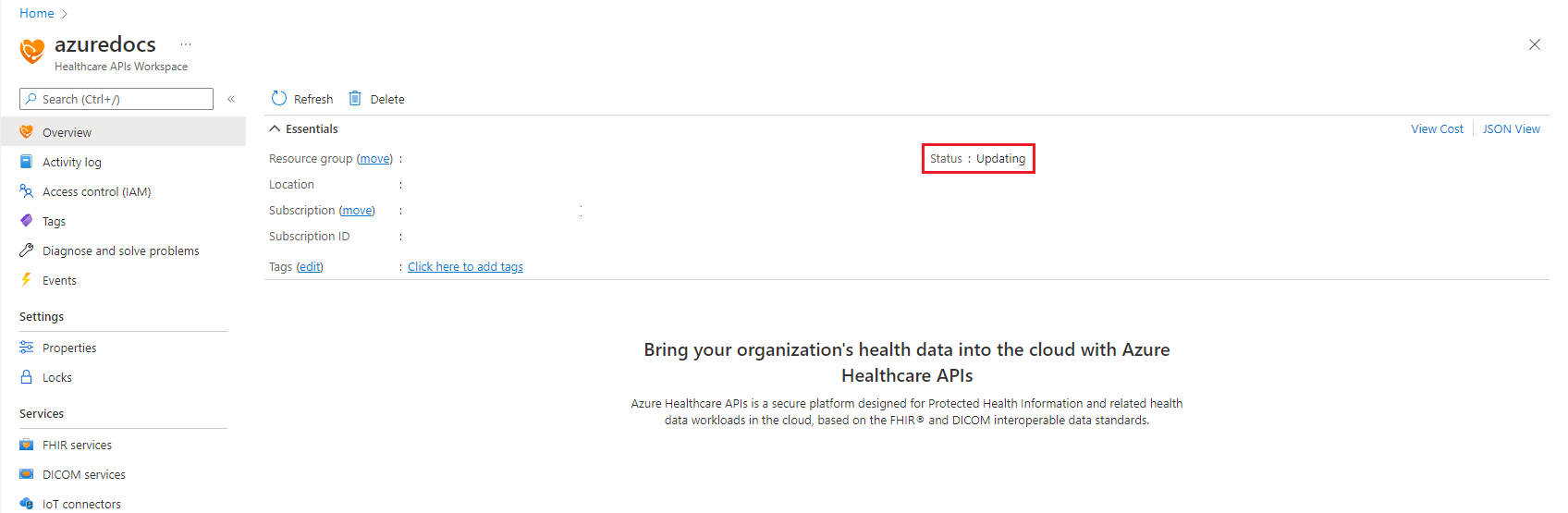빠른 시작: Azure Portal을 사용하여 이벤트 배포
참고 항목
FHIR®(전자 의료 기록 교환)는 개방형 의료 사양입니다.
이 빠른 시작에서는 Azure Portal에서 이벤트 기능을 배포하여 FHIR 및 DICOM 이벤트 메시지를 보내는 방법을 알아봅니다.
필수 조건
이벤트 기능 배포 단계를 시작하기 전에 다음 필수 구성 요소를 완료해야 합니다.
- 활성 Azure 계정
- Azure Portal에 배포된 Microsoft Azure Event Hubs 네임스페이스 및 이벤트 허브
- Azure Health Data Services에 배포된 작업 영역
- 작업 영역에 배포된 FHIR 서비스 또는 작업 영역에 배포된 DICOM 서비스
Important
또한 이벤트 기능을 배포하기 위해 Microsoft.EventGrid 리소스 공급자가 Azure 구독에 성공적으로 등록되었는지 확인해야 합니다. 자세한 내용은 Azure 리소스 공급자 및 유형 - 리소스 공급자를 참조하세요.
참고 항목
빠른 시작을 위해 기본 이벤트 설정 및 이벤트 허브를 이벤트 메시지의 엔드포인트로 사용합니다. Azure Event Hubs를 배포하는 방법을 알아보려면 빠른 시작: Azure Portal을 사용하여 이벤트 허브 만들기를 참조하세요.
이벤트 배포
이벤트 메시지를 보내려는 FHIR 또는 DICOM 서비스가 포함된 작업 영역으로 이동하고 포털의 왼쪽에 있는 이벤트 단추를 선택합니다.
+ 이벤트 구독을 선택하여 이벤트 구독 만들기를 시작합니다.
이벤트 구독 만들기 상자에 다음 구독 정보를 입력합니다.
- 이름: 이벤트 구독의 이름을 제공합니다.
- 시스템 토픽 이름: 시스템 토픽의 이름을 제공합니다.
참고 항목
이벤트 기능을 처음 설정할 때 새 시스템 토픽 이름을 입력해야 합니다. 작업 영역에 대한 시스템 토픽이 만들어지면 작업 영역 내에서 만든 추가 이벤트 구독에 시스템 토픽 이름이 사용됩니다.
- 이벤트 유형: 메시지를 보낼 FHIR 또는 DICOM 이벤트의 유형입니다(예: 만들기, 업데이트 및 삭제됨).
- 엔드포인트 세부 정보: 이벤트 메시지를 보낼 엔드포인트(예: Azure Event Hubs 네임스페이스 + 이벤트 허브).
참고 항목
이 빠른 시작에서는 이벤트 스키마와 관리 ID 형식 설정을 기본값으로 사용합니다.
양식이 완료되면 만들기를 선택하여 구독 만들기를 시작합니다.
Event Grid 시스템 토픽 배포가 완료될 때까지 이벤트 메시지 전송이 발생할 수 없습니다. Event Grid 시스템 토픽이 만들어지면 작업 영역의 상태가 업데이트 중에서 성공으로 변경됩니다.
구독이 배포되면 메시지 전달 엔드포인트에 대한 액세스 권한이 필요합니다.
팁
Azure 관리 ID를 사용하여 액세스를 제공하는 방법에 대한 자세한 내용은 Event Grid 시스템 토픽에 시스템 관리 ID 할당 및 관리 ID를 사용하여 이벤트 전달을 참조하세요.
관리 ID에 대한 자세한 내용은 Azure 리소스용 관리 ID란?을 참조하세요.
Azure RBAC에 대한 자세한 내용은 Azure RBAC(Azure 역할 기반 액세스 제어)란?을 참조하세요.
다음 단계
이 빠른 시작에서는 Azure Portal을 사용하여 이벤트를 배포하는 방법을 알아보았습니다.
이벤트 메트릭을 사용 설정하는 방법을 알아보려면 다음을 참조하세요.
Event Grid 시스템 진단 로그 및 메트릭을 내보내는 방법을 알아보려면 다음을 참조하세요.
FHIR®은 미국에 등록된 Health Level Seven International의 등록 상표입니다. 상표 Office이며 사용 허가 하에 사용됩니다.